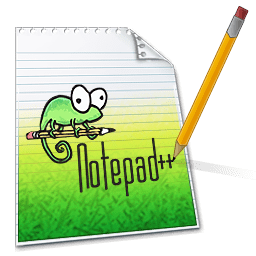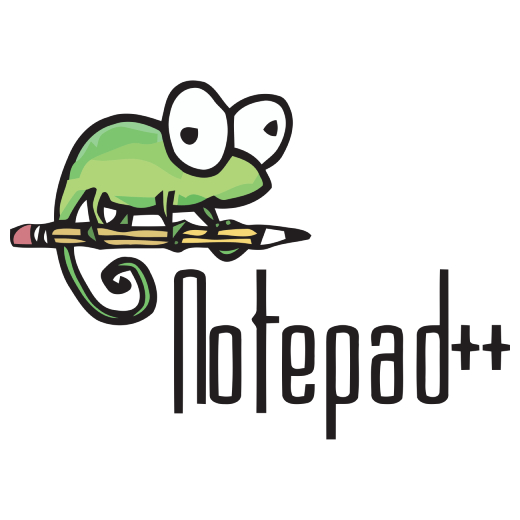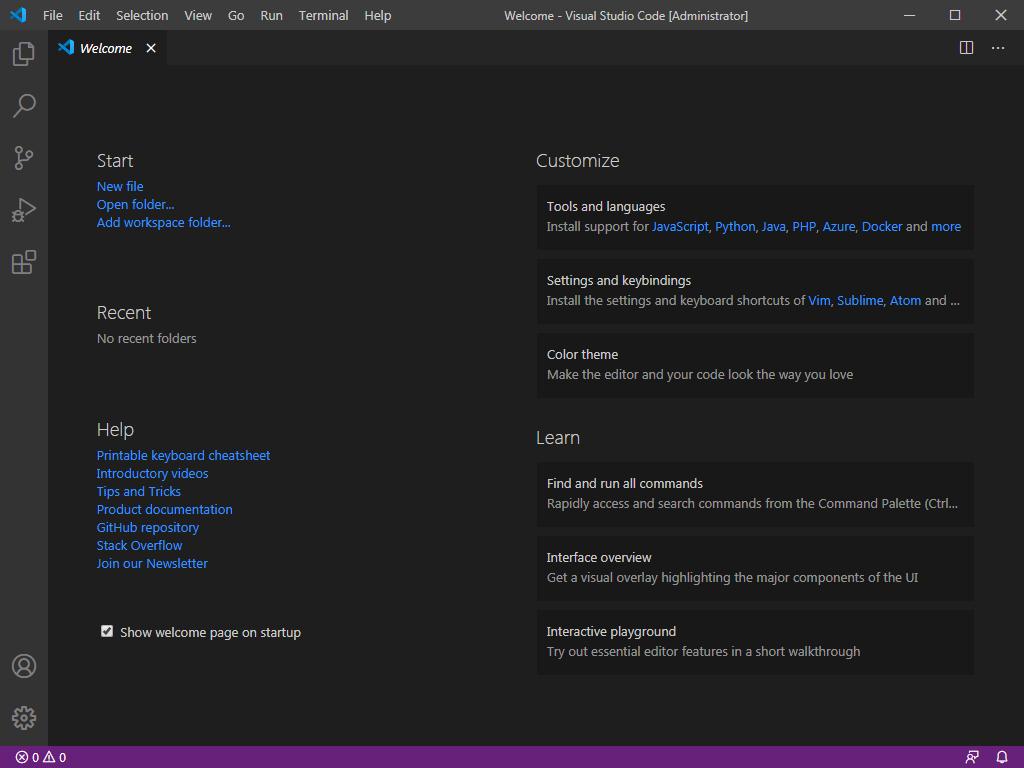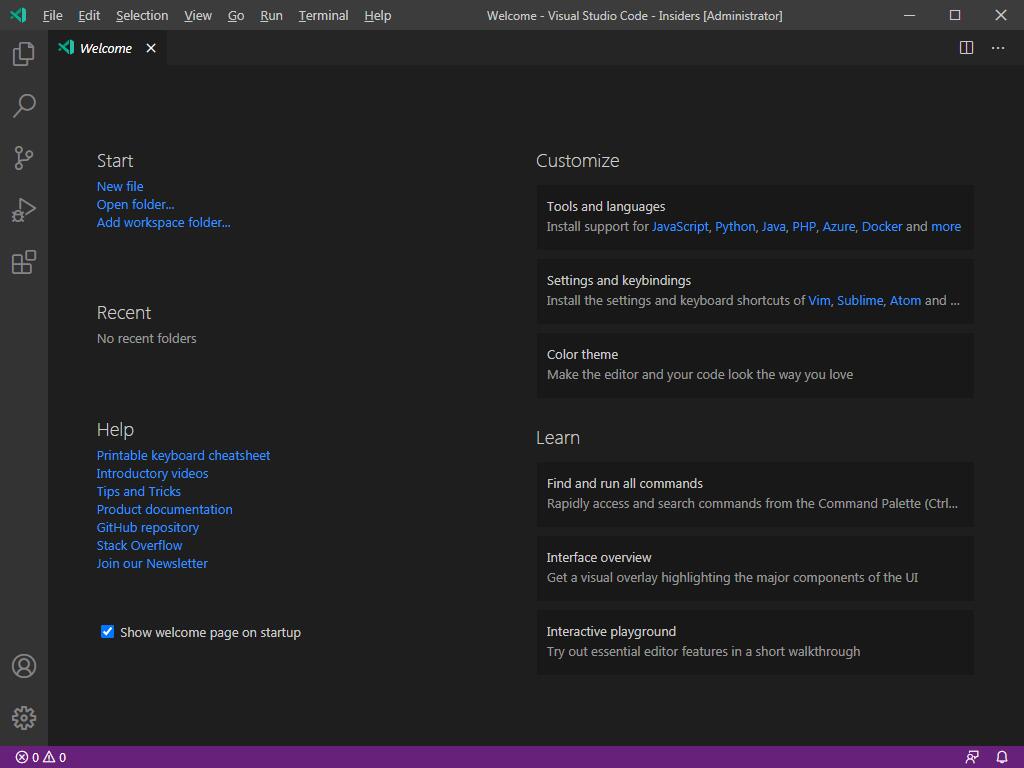本文中WinWin7小编给大家分享的Notepad++是一款只有7m的代码编辑器,Notepad++支持27种不同编程语言,使用起来简单方便,全免费,支持各种不同的操作系统!
Notepad功能
1.内置支持多达 27 种语法高亮度显示(囊括各种常见的源代码、脚本, 值得一提的是, 完美支持 .nfo 文件查看), 也支持自已来定义语言;
2.可全自动检测文件类型, 根据记录关键字显示节点, 节点可自由折叠/打开, 代码显示得非常有层次感!这是此软件最具特色的体现之一;
3.可打开双窗口, 在分窗口中又可打开多个子窗口, 允许快捷切换全屏显示模式(F11), 支持鼠标滚轮改变文档显示比例, 等等;
4.提供数个特色东东, 如 邻行互换详细位置、宏功能, 等等...现在网上有很多文件编辑器, 这个却是不可多得的一款, 不论是日常使用还是手写编程代码, 都能让您体会到它独有的优势和方便。
5.可显示选中文本的字节数 (而不是一般编辑器所显示的字数, 这在某些情况下, 比如 软件本地化 很方便);
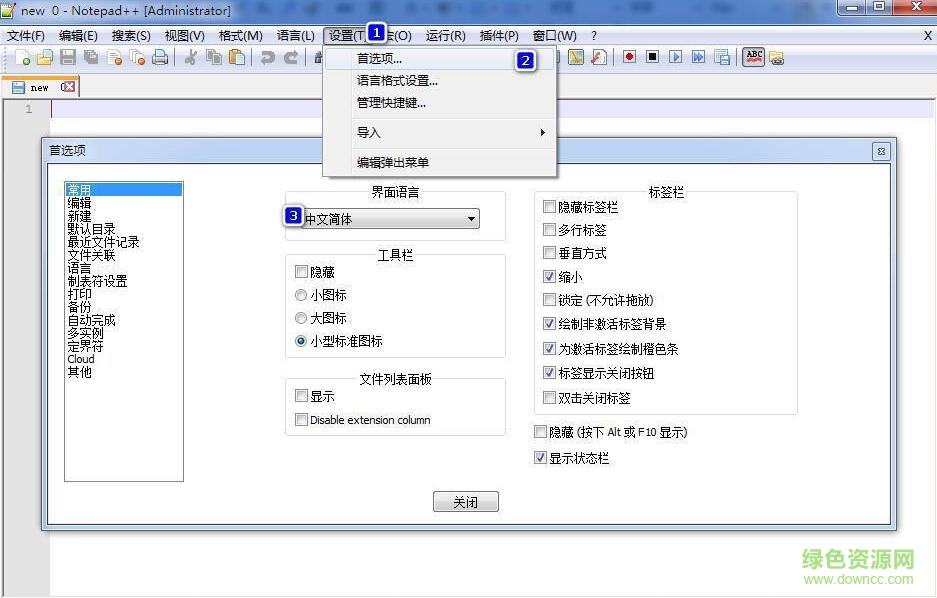
Notepad++常用快捷键
Ctrl-H 打开Find / Replace 对话框
Ctrl-D 复制当前行
Ctrl-L 删除当前行
Ctrl-T 上下行交换
F3 找下一个
Shift-F3 找上一个
Ctrl-Shift-F 在文件中找
Ctrl-F2 触发书签
F2 到前一个书签
Shift-F2 到下一个书签
F5 打开run对话框
Ctrl-Space 打开CallTip列表框
Tab (selection of several lines) 加入Space
Shift-Tab (selection of several lines) 移除Space
F11 全屏
Alt-0 折叠全部
Alt-Shift-0 展开全部
Ctrl-U 变为小写
Ctrl-Shift-U 变为大写
Ctrl-Q 块注释/消除注释
Notepad使用技巧
一.风格各异的Notepad++,我们可以在Notepad++里设置属于自己的在线编辑器设计风格,页面主题风格还是十分丰富多样的。底部菜单的设置
随后选StyleConfigurator,弹出来以内的提示框:随后就可以选你最喜欢的设计风格了,到这里页面设置完毕。
二:书签作用
在位意行按Ctrl+F2就会发现书签栏内空出个深蓝色小一点,再度按Ctrl+F2撤销书签。在翻出别的行按F2,此刻就会发现鼠标光标移回标识书签的行。再多做设置书签时,F2鼠标光标移到上一个书签,Shift+F2鼠标光标移到下一个书签。
三:强悍的插件库,点一下工具栏的Plugins(插件)
随后选PluginManager->showPluginManager发生下列提示框:那么你就可以在这儿组装或升级你插件了,对于按怎么样的插件主要看你用Notepad++写什么东西了
四:怎样连接你服务器
当然连接网络要用插件了,先装一个NppFTP的插件,安装完毕后在菜单栏Plugins下边能够看见,点击NppFTP->showNppFTPWindow
点一下图中右侧第二个按键挑选Profileseting开展FTP连接设置
设置完之后就可以在左侧第一个按键连接着,FTP设置结束。
五:编码提示
默认编码自动执行键盘快捷键是Ctrl+Enter,例如在CSS文档中输入b然后按照Ctrl+Enter便会出去编码提示。自然那样或许有些不便,还可以在首选项里的备份数据与自动执行菜单栏选定每一个输入均开启自动执行选择项和输入时提示函数调用选择项,自然这些都能按照自己习惯性配备。如下图所示。设置后编码提示就会在输入时自动表明。
六:强悍的ZenCoding插件强大的在线编辑器怎能少的了ZenCoding呢是吧,在网络上下一个ZenCoding的插件包缓解压力到Notepad++\plugins\NppScripting\includes目录下,随后重新启动Notepad++随后在工具栏中出现下列标示便说明ZenCoding安装好了
以上便是KKX小编给大家分享介绍的Notepad++代码编辑器!